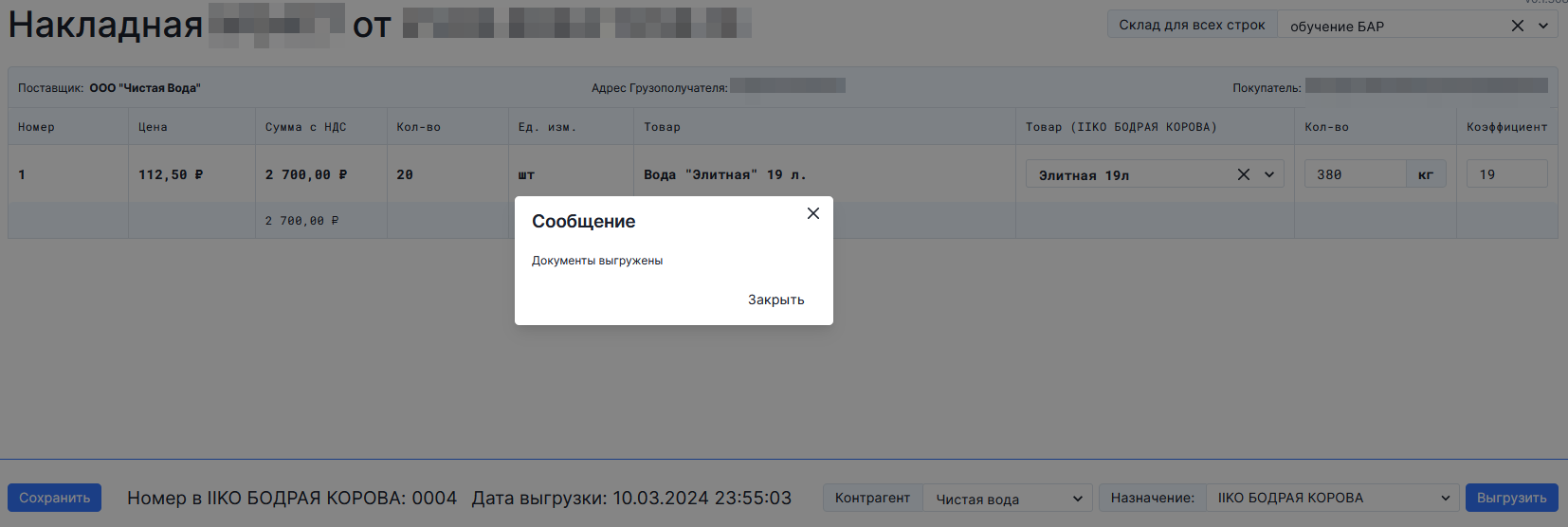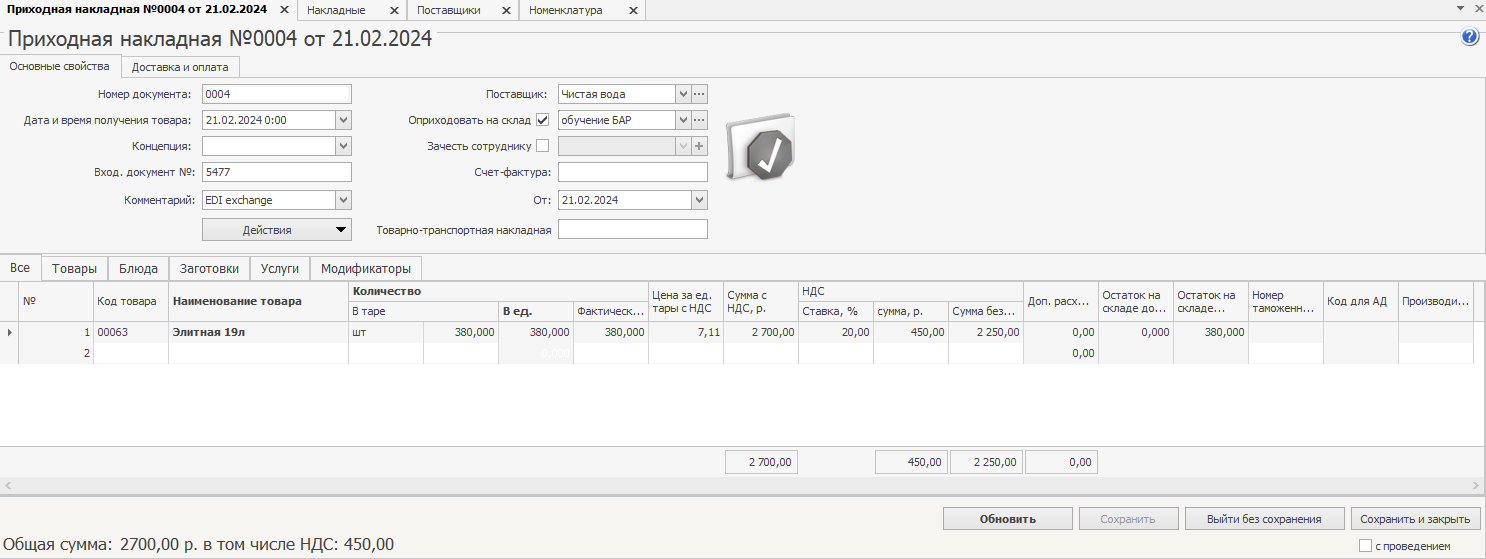Appearance
Накладные
Основной функционал системы - работа с накладными. На данный момент система поддерживает следующий функционал:
- Получение - получение накладных от операторов данных.
- Сопоставление - сопоставление накладных в разрезе выбранного назначения.
- Выгрузка - выгрузка накладных в источник назначение.
Процесс выгрузки накладных включает следующие шаги:
- Получение накладных: Система получает накладные из различных источников вручную или автоматически.
- Сопоставление документов: Пользователь может выполнить сопоставление документов, если это необходимо. Это позволяет связать данные из разных источников и обеспечить их правильную выгрузку. После выполнения сопоставления, информация сохраняется и будет автоматически применяться в дальнейшем.
- Выгрузка данных: После необходимого сопоставления, пользователь может выгрузить данные в источник назначения. Это позволяет передать информацию из накладных в соответствующую систему или базу данных.
Система обеспечивает гибкость и автоматизацию процесса выгрузки накладных, позволяя пользователям эффективно управлять данными и минимизировать ручную работу. Сопоставления сохраняются и будут применяться автоматически для последующих выгрузок, что упрощает и ускоряет процесс обработки накладных.
Важно
Обмен между источниками данных проходит 1 раз в 15 - 20 минут. Если потребуется быстрее, то смотрите раздел Принудительный обмен данными
Работа с разделом "Накладные"
Для работы с накладными для выгрузки вам необходимо перейти в соответствующий раздел
В шапке вы можете отфильтровать по различным критериям. Например: номер накладной, дата накладной, поставщик, покупатель, также возможно указать порог суммы в накладной ОТ и ДО.
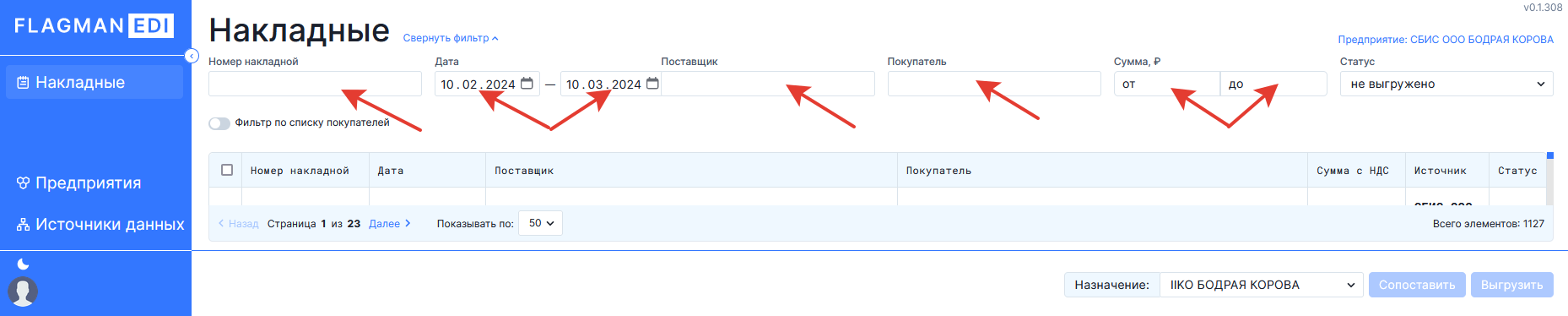
Фильтр накладных поддерживает следующие поля:
- Номер накладной
- Дата
- Поставщик
- Покупатель
- Сумма
- Статус
- Фильтр по списку покупателей
Групповая обработка
Наша система SwapDog позволяет производить групповую обработку. Для этого вам необходимо выбрать документы галочками, и нажать соответствующую кнопку:
- Кнопка "Сопоставить"
- Кнопка "Выгрузить"
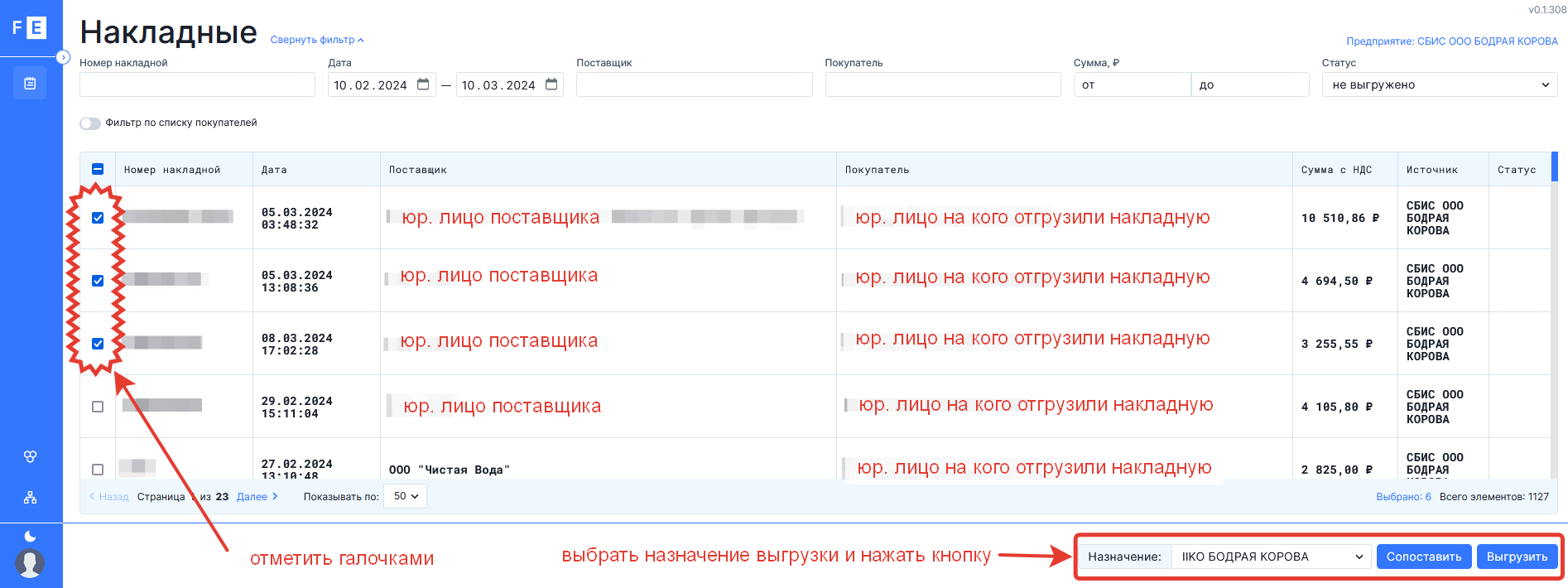
Работа с накладной для выгрузки
Для успешной выгрузки накладной вам необходимо заполнить следующие поля:
- Поставщик, адрес грузополучателя и покупатель: эти поля не изменяются и автоматически заполняются из оператора ЭДО (Электронного Документооборота).
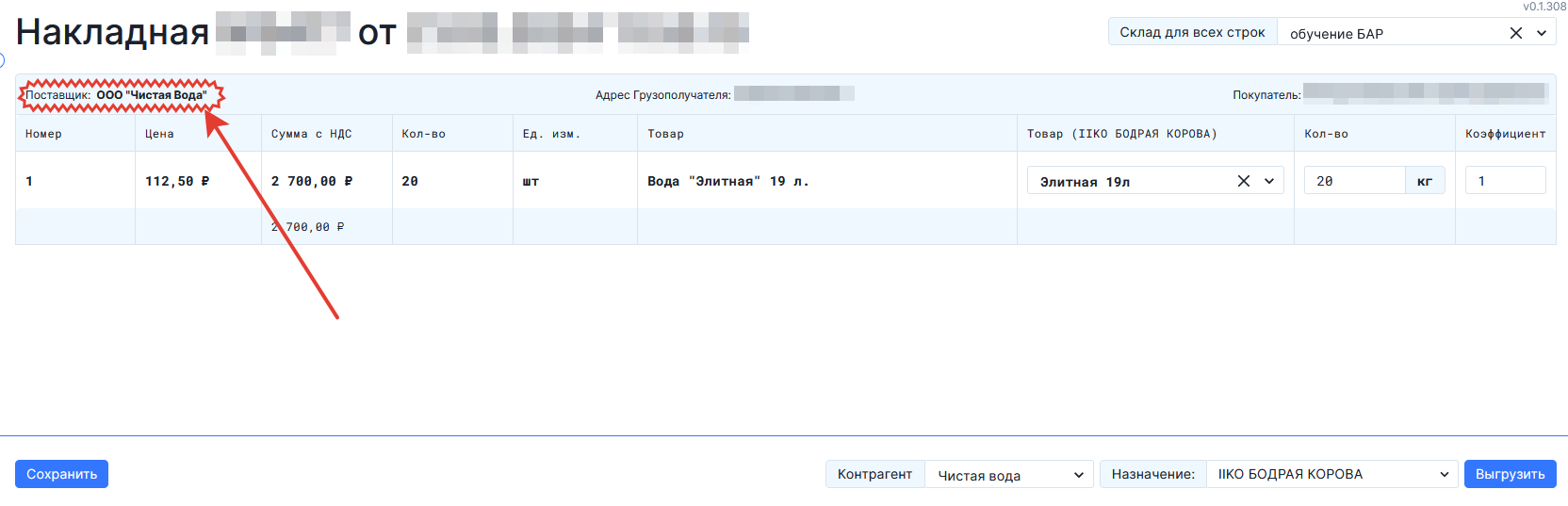
- Контрагент: это поле находится внизу страницы, и вам нужно выбрать соответствующего контрагента из IIKO. Если вы уже настроили сопоставление в одном документе, оно будет автоматически применяться ко всем документам, и вам не придется выбирать его снова. Система запомнит сопоставление после нажатия кнопки "Сохранить" в накладной.
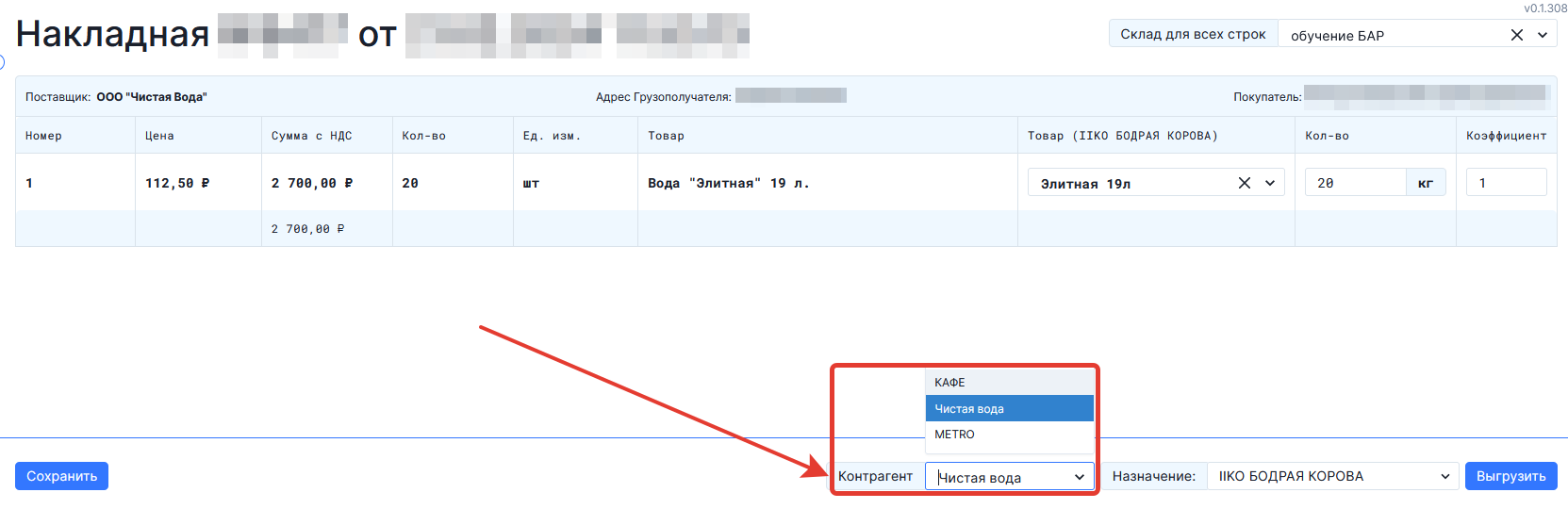
- Товар IIKO: здесь вы указываете, какой товар будет указан в накладной IIKO и соответствует поставке на ваш склад. Если вы уже настроили сопоставление в одном документе, оно будет автоматически применяться ко всем документам, и вам не придется выбирать его снова. Система запомнит сопоставление после нажатия кнопки "Сохранить" в накладной.
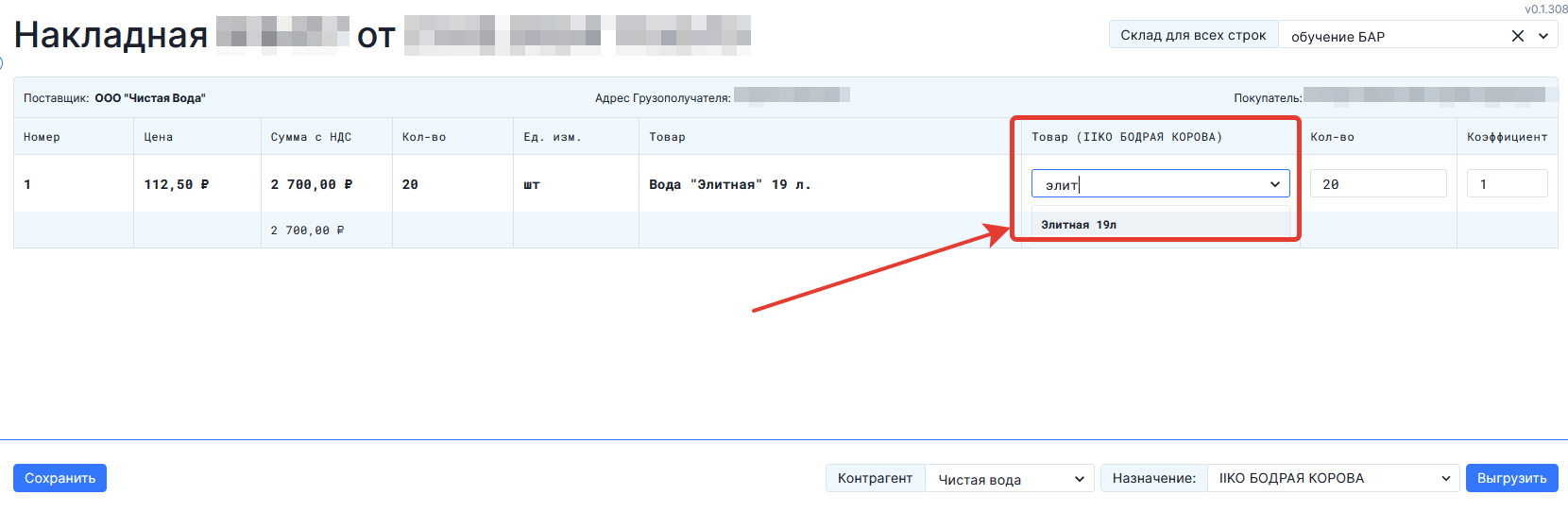
- Количество и коэффициент: этот параметр используется для правильного расчета количества товара. Например, если поставщик отгрузил вам 20 штук (20 бутылок воды), но в вашей системе товар указан в килограммах, и вы знаете, что в одной штуке содержится 19 килограммов, то вы можете указать коэффициент 19 или указать общий вес в килограммах, например, "20 шт. * 19 кг = 380 кг".
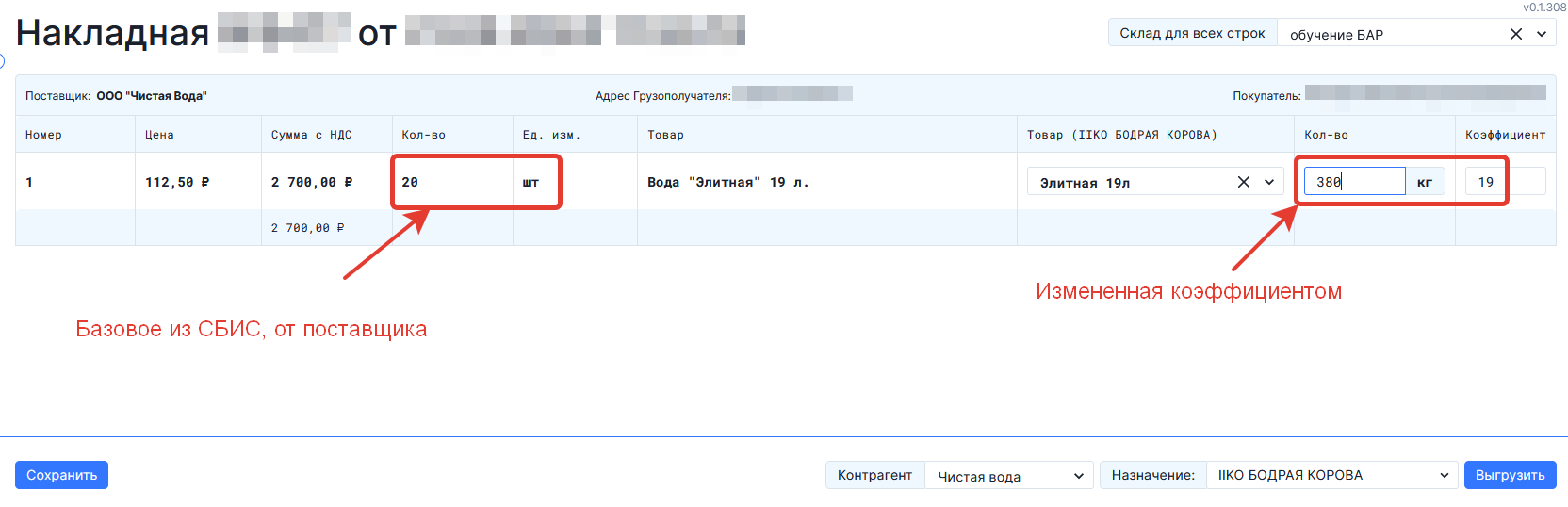
- Склад для всех строк: это поле находится вверху страницы и позволяет выбрать место, куда будет производиться приход товара по данной накладной.
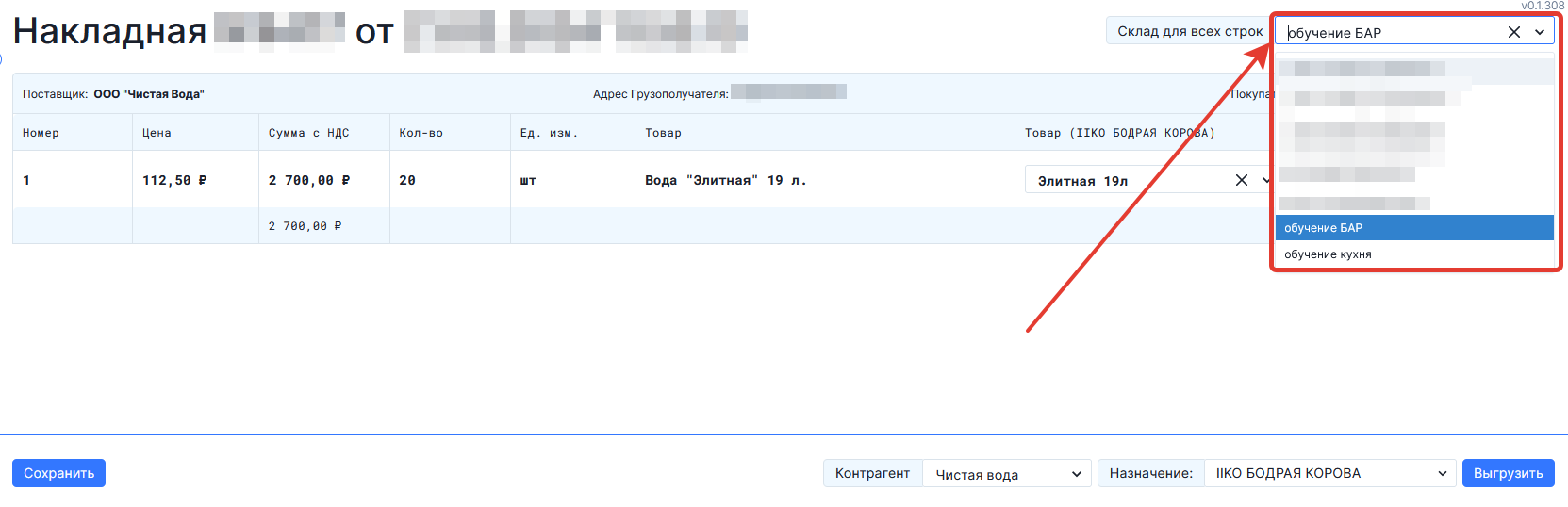
После нажатия на кнопку «Выгрузить» появится сообщение об успешной выгрузке документа. В IIKO у вас появится не проведённая накладная с теми данными, которые были отправлены из системы SwapDog